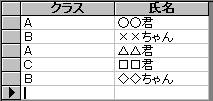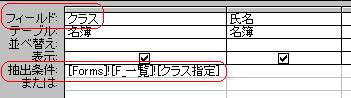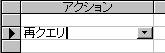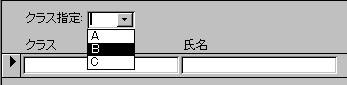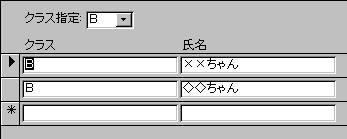|
|
|
№ 080609 |
|
|||
|
クエリ/フォーム
|
||||||
|
|
|
|
||||
|
■ 検索絞込み窓をつくる |
||||||
|
このようなテーブルがあったとして、クラス別に検索して閲覧できるようにしてみたいと思います。
①クエリ作成にて、検索の対象とするフィールド「クラス」に抽出条件「[Forms]![フォーム名]![テキストボックス名]」(フォーム名は「F_一覧」、検索窓の名前は「クラス指定」)を書き込みます。
|
||||||
|
②フォーム作成にて①で作成したクエリ「Q_一覧」をフォームプロパティ「データ」タブの「レコードソース」に設定します。
|
||||||
|
③検索入力用のテキストボックスを用意して、プロパティ「その他」タブ「名前」に①の抽出条件と同じ名前「クラス指定」をつけます。
|
||||||
|
④検索入力用のテキストボックスのプロパティ「イベント」タブ「更新後処理」の「…」をクリックして「マクロ ビルダ」を作成します。 マクロ作成の「アクション」にて「再クエリ」を選択します。
|
||||||
|
⑤検索絞込み用のテキストボックス「クラス指定」に「B」を入力すると・・・
|
||||||
|
(補足) |
入力リスト付きのテキストボックスの作り方 → こちら
|
|||||
|
(補足) |
あらかじめ①のようなクエリを作っておかなくても、②の状態においてテーブル(T_名簿)を選択した状態で、「…」を押してクエリ ビルダを立ち上げて①と同じ抽出条件をつくることもできます。
|
|||||
|
(補足) |
|
|||||
|
|
||||||
|
|
||||||
|
|
||||||
|
|
||||||